Windows 11/10'da Ayrılmış Depolama nasıl etkinleştirilir veya devre dışı bırakılır
Bir Windows Özellik Güncelleştirmesi(Windows Feature Update) son tüketicilere her sunulduğunda, çoğu kişi düşük depolama alanı , güncellemeleri indirememe, yavaş güncelleme deneyimi vb. Sorun, birçoğunun bilgisayarda yeterli depolama alanına sahip olmamasıdır. Ayrılmış Depolama , (Reserved Storage)Windows önceden yüklenmiş olarak gelen veya temiz olarak yüklenmiş olarak gelen cihazlarda otomatik olarak bulunacaktır . Bu kılavuzda, Windows 11/10'da Ayrılmış Depolamayı(Reserved Storage) nasıl etkinleştirebileceğinizi veya devre dışı bırakabileceğinizi göstereceğiz .
Windows 11/10 /10'da Ayrılmış Depolamayı Etkinleştirme veya Devre Dışı Bırakma
Microsoft , düşük depolama alanı nedeniyle güncellemelerin hiçbirinin takılmadığından emin olmak istiyor. Güncelleme(Update) işlemi , güncellemeyi indirebilmesi, çıkarabilmesi ve ardından uygulayabilmesi için yeterli alana sahip olmalıdır. Ayrılmış Depolamanın(Reserved Storage) boyutu genellikle 7 GB civarındadır. Güncelleme, geçici dosyalar, uygulamalar, sistem önbellekleri vb. için yeterli alan sağlar. Microsoft'a(Microsoft) göre , Ayrılmış Depolama(Reserved Storage) hızının boyutu zamanla ve cihazınızı nasıl kullandığınıza göre değişecektir.
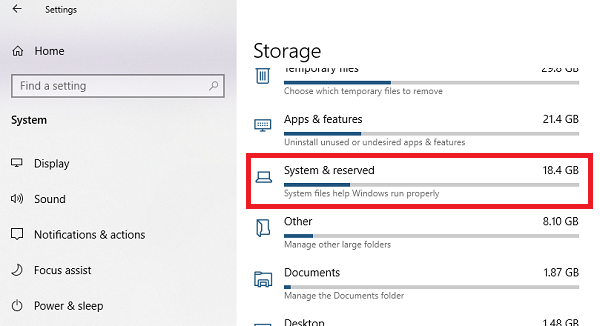
Bununla birlikte, özellik, Mayıs 2019 (May 2019) Güncellemesi(Update) ile önceden yüklenmiş olarak gelen cihazlarda veya işletim sisteminin temiz bir kurulumunu gerçekleştirdikten sonra varsayılan olarak etkindir. Bu özelliğe sahip olup olmadığınızı kontrol etmek için aşağıdaki adımları izleyin:
- Ayarlar > Sistem > Depolama'yı açın
- Daha fazla kategori göster(Show more categories) bağlantısını tıklayın.
- Sistem ve ayrılmış öğeye tıklayın.
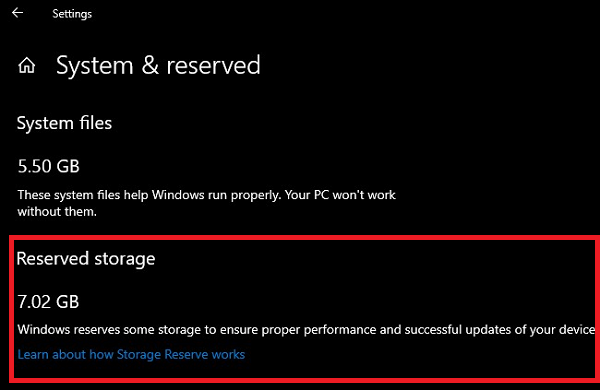
Listelenen Ayrılmış (Reserved) Depolamayı(Storage) bulamıyorsanız , bunun nedeni muhtemelen cihazın sabit diskinde sınırlı alana sahip olması veya bu özelliğe sahipseniz yeni veya yeni bir yükleme olmamasıdır ve bunu kullanmak istemiyorsanız, işte nasıl yapılacağı devre dışı bırak. Ayrıca, Windows 10 , v1903 önceden yüklenmiş olan yeni bilgisayarlarda ve temiz kurulumlar için Ayrılmış(Reserved) depolama otomatik olarak etkinleştirilecektir . Windows 10'un(Windows 10) önceki bir sürümünden güncelleme yapılırken etkinleştirilmeyecektir .
Kayıt Defterini(Registry) Kullanarak Ayrılmış Depolamayı Etkinleştirme veya Devre Dışı Bırakma
İşte Ayrılmış Depolama(Reserved Storage) hakkında bilmeniz gerekenler . Devre dışı bırakırsanız, büyük olasılıkla yeniden etkinleştiremezsiniz. Mevcut bilgisayarımda denedim ve işe yaramadı.
Bu nedenle, Ayrılmış Depolamayı(Reserved Storage) devre dışı bırakmayı seçtiğinize göre , Kayıt Defteri Düzenleyicisini(Registry Editor) kullanmanız gerekir .
RUN istemine regedit yazıp Enter tuşuna basarak Kayıt Defteri Düzenleyicisini açın .
Şu yöne rotayı ayarla:
Computer\HKEY_LOCAL_MACHINE\SOFTWARE\Microsoft\Windows\CurrentVersion\ReserveManager
DWORD ShippedWithReserves'e(ShippedWithReserves) çift tıklayın ve değeri 1 olarak ayarlayın .
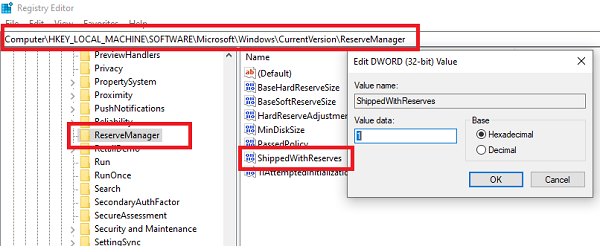
Bilgisayarı yeniden başlatın(Reboot) ve Depolama Deposu(Storage Storage) artık kullanılamayacak.
Değişiklikleri geri almak için yaptığınız değişiklikleri geri almanız yeterlidir.(To reverse the changes, simply undo the changes you made.)
Umarım Microsoft , bunu kullanıcının talep üzerine etkinleştirebileceği bir özellik olarak sunar.
Okuyun(Read) : Ayrılmış Depolamayı Devre Dışı Bırakmak veya Etkinleştirmek için DISM komutları(DISM commands to Disable or Enable Reserved Storage) .
Ayrılmış Depolama boyutu nasıl küçültülür
Ayrılmış Depolama(Reserved Storage) alanını azaltmak istiyorsanız , şu an için iki yol var:
- (Navigate)Settings > Apps > Apps ve özellikler > İsteğe bağlı özellikleri yönet'e (Manage)gidin . Kullanmadığınız isteğe bağlı özellikleri kaldırın(Uninstall optional features) .
- Settings > Time ve Language > Language seçeneğine gidin . Kullanmadığınız dilleri(Uninstall languages) ve eklentilerini kaldırın.
Ayrılmış(Reserved) depolama, geçici dosyalar oluşturmak için uygulamalar ve sistem işlemleri tarafından da kullanılır. Ayrılmış(Reserved) depolama alanı dolduğunda , Windows 10 gereksiz geçici dosyaları otomatik olarak siler.
Bu kullanışlı bir özelliktir ve devre dışı bırakmamak en iyisidir. Ancak, depolama alanınız azalıyorsa, bunu yapmayı seçebilirsiniz.
(It is a useful feature, and it’s best not to disable it. However, if you are running low on storage space, you may choose to do so.)
Related posts
Charmap and Eudcedit Dahili Aletleri Nasıl Kullanılır Windows 10
Etkinleştirme veya Windows 10 içinde Disable Archive Apps feature nasıl
Nasıl Network Drive harita veya Windows 11/10 bir FTP Drive eklemek
News and Interests Feed Language içinde Windows 11/10 nasıl değiştirilir
Fast Startup ve nasıl etkinleştirmek veya Windows 10 bunu devre dışı bırakmak için ne
Trusted Root Certificates Windows 10'de nasıl yönetilir
Etkinleştirme ve Windows 10 içinde Use Remote Desktop Connection nasıl
Windows 11/10'de Ayrılmış Depolama Açıklaması
Windows 11/10 bir System Recovery Drive nasıl oluşturulur
Windows 10'de bir SSH key nasıl oluşturulur?
Telnet nedir? Telnet Windows 10'te nasıl etkinleştirilir?
Windows 10'da Nasıl access and use Advanced Startup options
Alt+Tab ayarlarını Windows 10'da nasıl değiştirilir?
Automatic Screen Rotation Windows 11/10'de Nasıl Devre Dışı Bırakılır
Mirrored Volume Windows 11/10'de nasıl oluşturulur
Delete Temporary Files Disk Cleanup Tool Windows 10'ü kullanma
Windows 10 içinde WinSxS Folder açıkladı
OOBE veya Windows 11/10'daki kutu dışı deneyim nedir?
Device Encryption Windows 10'da Nasıl Açılır
Windows 10'da News and Interests'te Information Cards'ü göster veya gizle
